Захватывающее продолжение «Helldivers», созданное Arrowhead Game Studios, называется «Helldivers 2». Погрузитесь в этот захватывающий шутер, действие которого происходит во вселенной Супер-Земли, где вы столкнетесь с грозными инопланетными противниками, которые проверят как ваши способности к стрельбе, так и ваше терпение.
Убил больше жуков, чем тиммейтов? Сегодня хороший день.
Заходи, обсудим лучшие способы распространения демократии (и случайных взрывов) и поделимся новостями с фронта.
Отдать честь за Супер-ЗемлюВ «Helldivers 2» вы можете сражаться с противниками в одиночку или сотрудничать с товарищами, чтобы увеличить шансы на успех. Работая вместе, вы сможете более эффективно разрабатывать стратегии борьбы с пришельцами и лучше укреплять свою оборону. Индикаторы местоположения и быстрые команды облегчают общение, но использование режима «нажми и говори» — оптимальный способ взаимодействия с вашим отрядом. Этот практичный инструмент позволяет вам говорить только тогда, когда это необходимо. К счастью, включить функцию «нажми и говори» в «Helldivers 2» — задача несложная. Вот пошаговое руководство, которое поможет вам активировать его.
Как включить функцию «Нажми и говори» в Helldivers 2
В игре «Helldivers 2» функция «нажми и говори» — это ценная функция, которая позволяет вам разговаривать с товарищами по команде, нажимая назначенную клавишу. Эта функция сводит к минимуму нежелательные звуки, позволяя эффективно общаться без ненужного фонового шума.
Выполните следующие действия, чтобы включить функцию «Нажми и говори»:
- Откройте окно меню и перейдите на вкладку «Параметры».
- Перейдите к опции «Аудио» и найдите в списке опцию «Голосовой чат», вторую снизу.
- Выберите опцию «Нажми и говори», щелкнув значок стрелки.
- Активируйте эту опцию на ПК, нажав Tab. Пользователи PlayStation могут переключиться на режим «нажми и говори», нажав «Треугольник». Если вы используете контроллер Xbox, просто нажмите Y, чтобы выполнить работу.
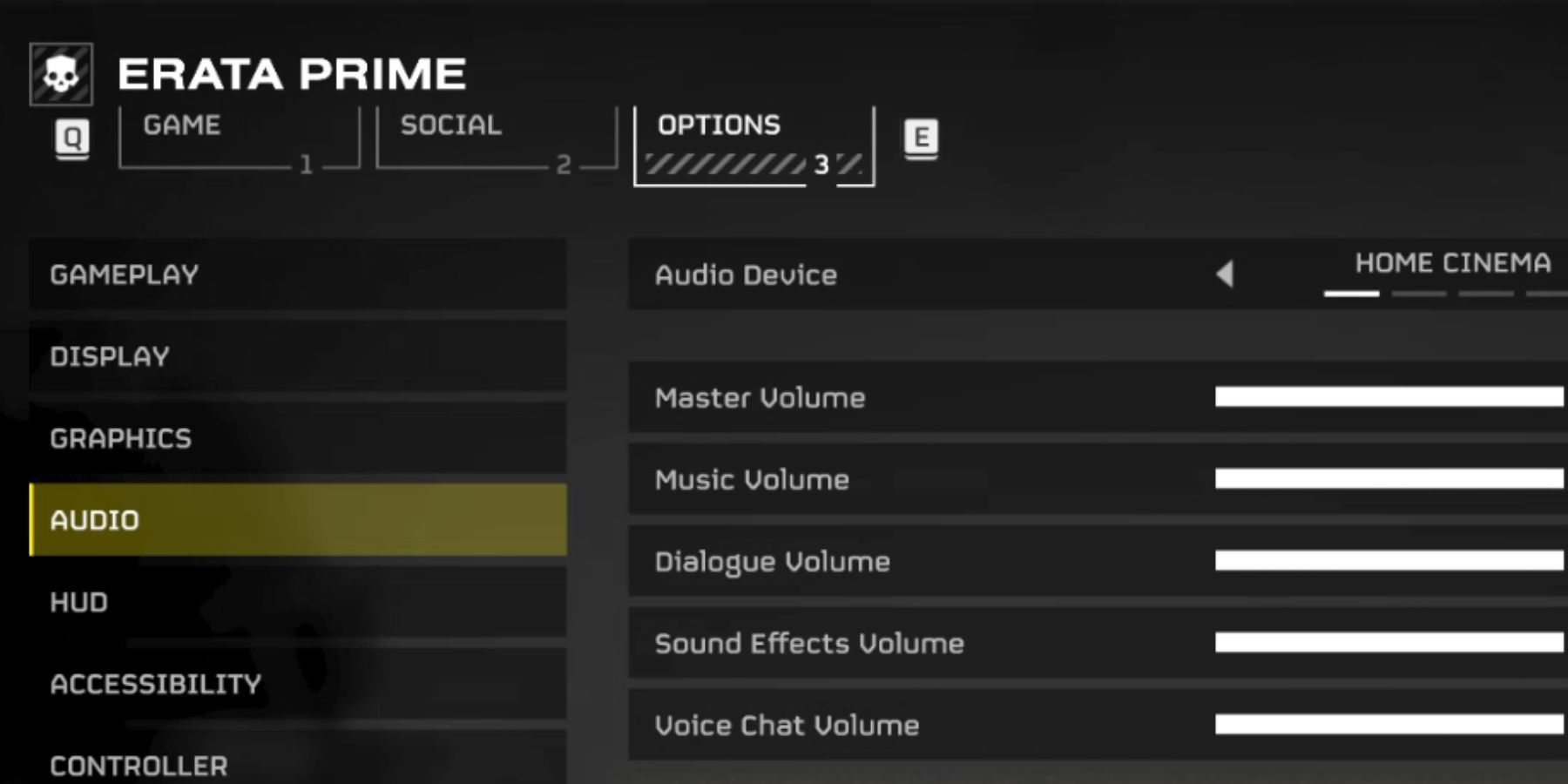
После включения функции «Нажми и говори» в настройках помните, что вам придется каждый раз активировать ее вручную, нажимая назначенную клавишу или кнопку. Для пользователей ПК это означает удержание клавиши Caps Lock для общения с вашей командой. Напротив, пользователи контроллеров PlayStation 5 и Xbox должны назначить кнопку для нажатия и разговора в настройках своих соответствующих контроллеров.
- Откройте меню и перейдите на вкладку «Параметры».
- Перейдите на вкладку «Контроллер» и нажмите «Выбрать привязки».
- Далее перейдите на вкладку «Общение».
- Выберите «Голосовая активация (PTT/PTM)» и назначьте кнопку, нажав ее.
- Выберите клавиши на вашем контроллере, которые в данный момент не используются.
После внесения необходимых корректировок взаимодействие с членами вашей команды теперь возможно с помощью назначенной вами клавиши «нажми и говори». Кроме того, у вас есть альтернативные функции, такие как открытый микрофон и отключение звука по нажатию.
Смотрите также
- Все рецепты культистского круга в Escape from Tarkov
- Где находится точка эвакуации «Туннель контрабандистов» на локации «Интерчейндж» в Escape from Tarkov?
- Где посмотреть ‘Five Nights at Freddy’s 2’: расписание сеансов и статус потоковой передачи.
- Как получить скины Alloyed Collective в Risk of Rain 2
- Для чего нужен тотем жертвоприношений в игре 99 ночей в лесу?
- Решение головоломки с паролем Absolum в Yeldrim.
- Шоу 911: Кто такой Рико Прием? Объяснение трибьюта Grip
- Руководство по целительской профессии в WWM (Where Winds Meet)
- Лучшие шаблоны дивизий в Hearts Of Iron 4
- Как пройти I’m Not a Robot – полное прохождение всех уровней